Miniatiūros yra jūsų vaizdo įrašų "YouTube" figūrėlė. Gerai sukurta miniatiūra gali būti lemiamas veiksnys, lemiantis, ar naudotojai spustelės jūsų vaizdo įrašą. Šioje pamokoje parodysiu, kaip sukurti įspūdingas miniatiūras naudojant Paint.NET. Pamokoje žingsnis po žingsnio aprašomas procesas ir pateikiama daug dizaino patarimų.
Pagrindinės išvados
- Kiekvienam miniatiūros elementui naudokite skirtingus sluoksnius.
- Pasirūpinkite, kad tekstas būtų įskaitomas ir trauktų akį.
- Eksperimentuokite su spalvomis ir atspalviais, kad atrodytumėte unikaliai.
Žingsnis po žingsnio vadovas
Nustatykite vaizdo dydį ir sukurkite naują rėmelį
Pradėkite nuo optimalaus miniatiūros dydžio nustatymo. Paint .NET programoje spustelėkite pliuso simbolį, pasirinkite parinktį "New image" (naujas vaizdas) ir įveskite 1280 x 720 pikselių matmenis. Tai standartinis "YouTube" miniatiūrų dydis.
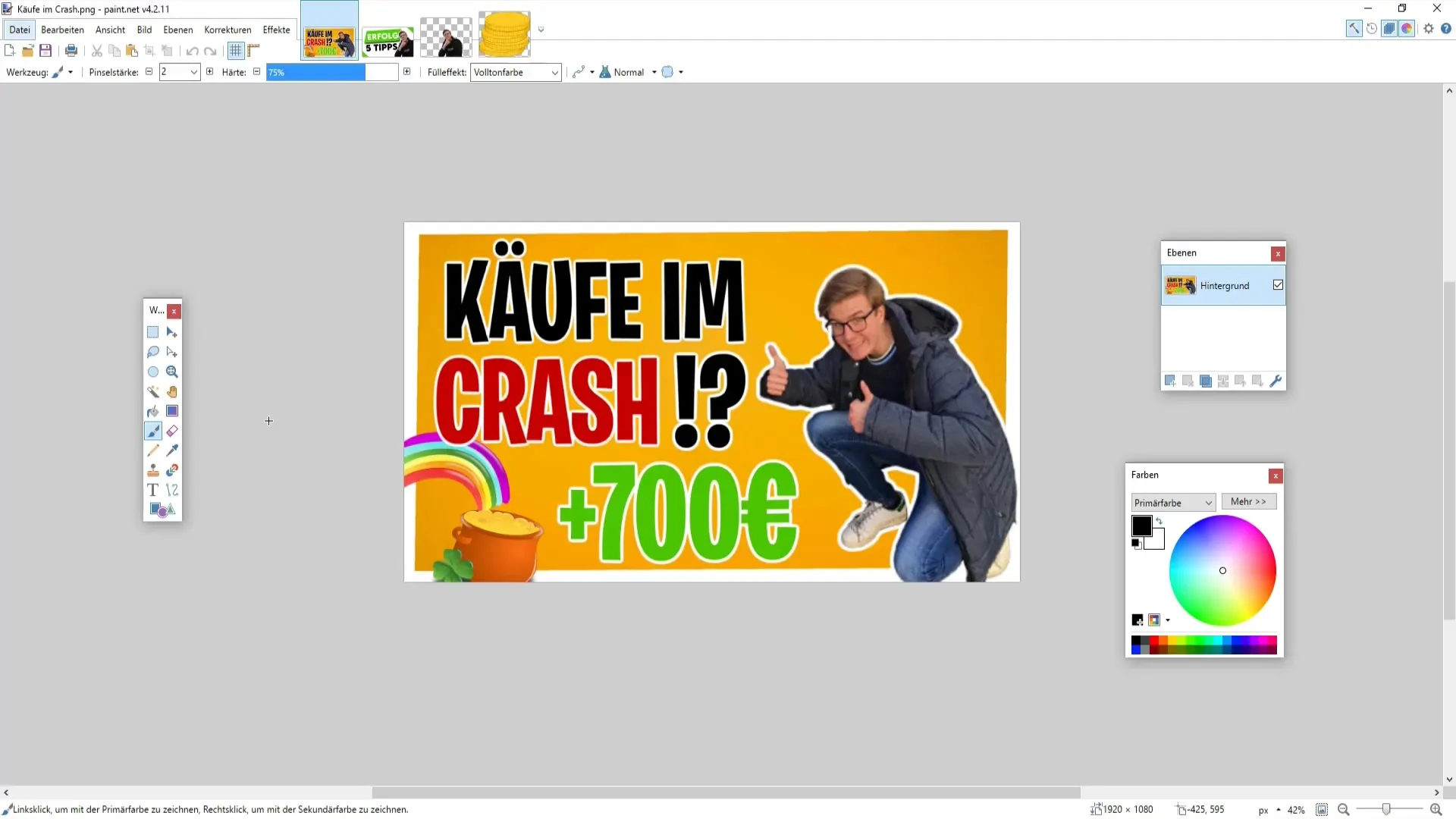
Dabar pažvelkime, kaip galite sukurti rėmelį. Pirmiausia spustelėkite pliuso piktogramą, kad pridėtumėte naują sluoksnį. Kiekvienas miniatiūros komponentas turėtų būti atskirame sluoksnyje, kad galėtumėte lanksčiau dirbti. Pasirinkite 20 storio teptuką ir pasirinkite stačiakampį arba suapvalintą stačiakampį.
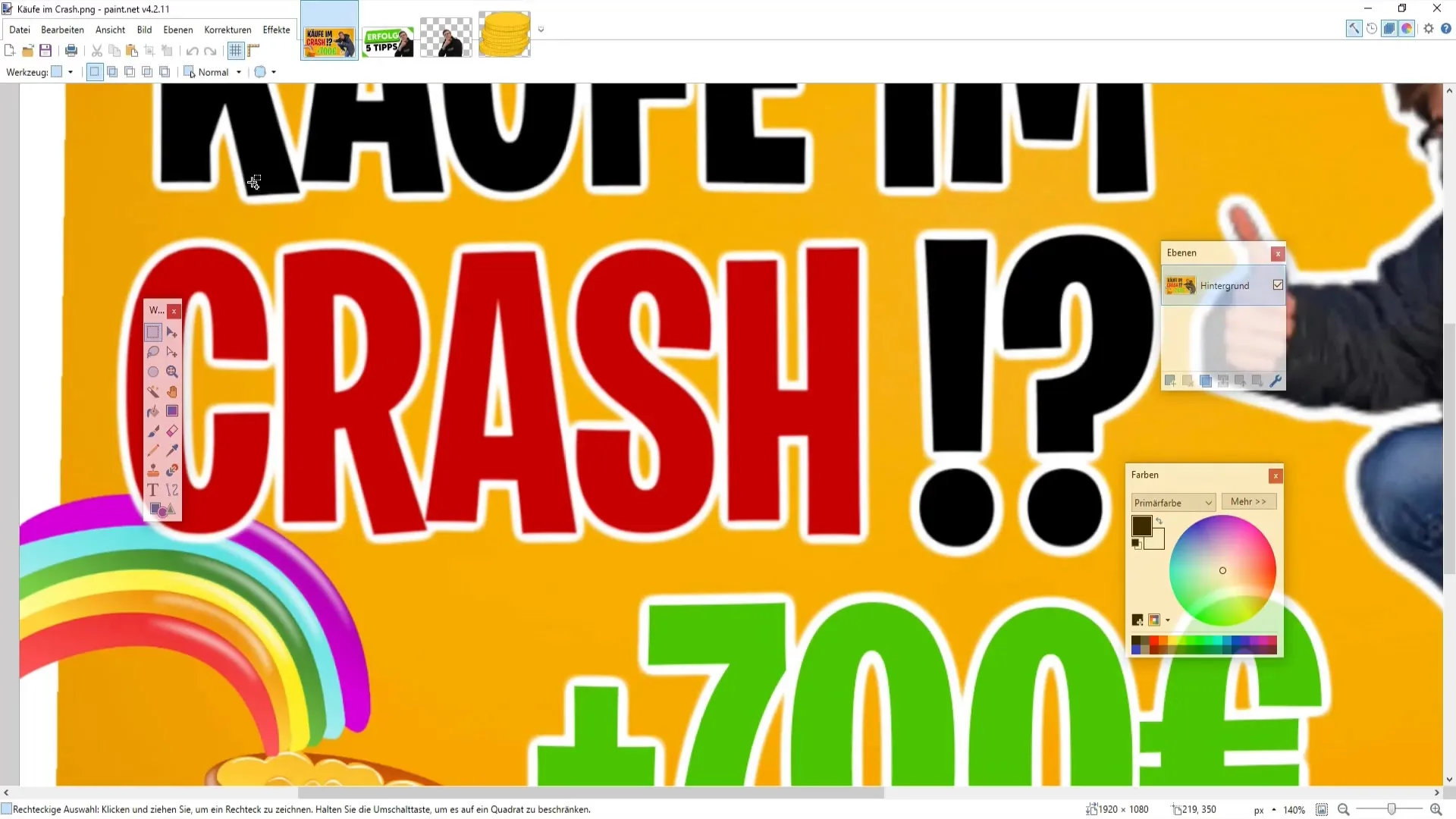
Tada vilkite stačiakampį iki norimo dydžio. Įsitikinkite, kad rėmelis atrodo tvirtai. Padidinkite teptuko storį iki 25, kad rėmelis būtų šiek tiek storesnis. Turėtumėte įsitikinti, kad kampai neišsikiša už krašto, nes vėliau "YouTube" jie gali būti nupjauti.
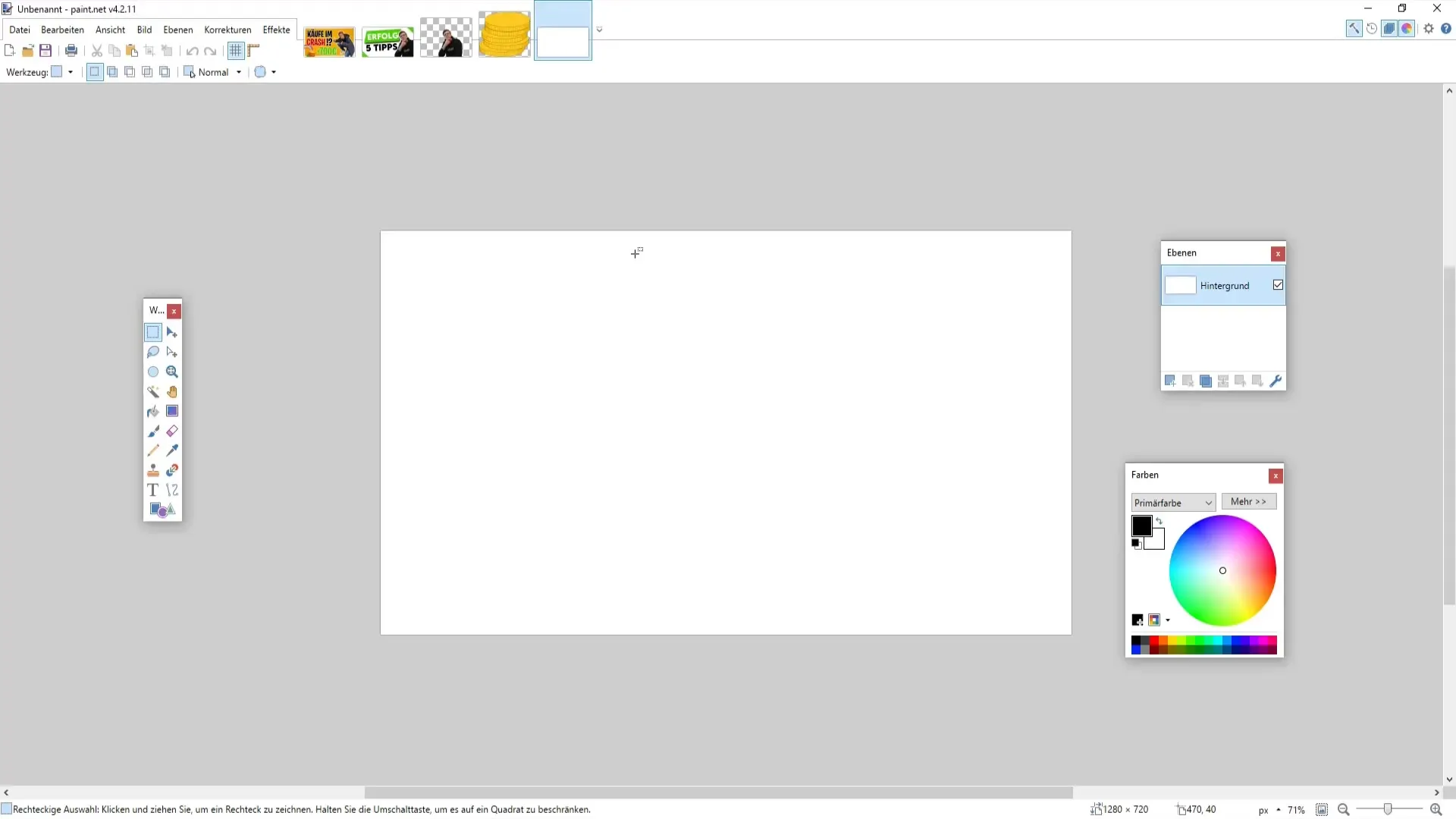
Rėmelio spalvos koregavimas ir paveikslėlio įterpimas
Dabar galite pakeisti rėmelio spalvą. Pavyzdžiui, galite jį paryškinti geltonai. Norėdami tai padaryti, spalvų paletėje pasirinkite atitinkamą spalvą.
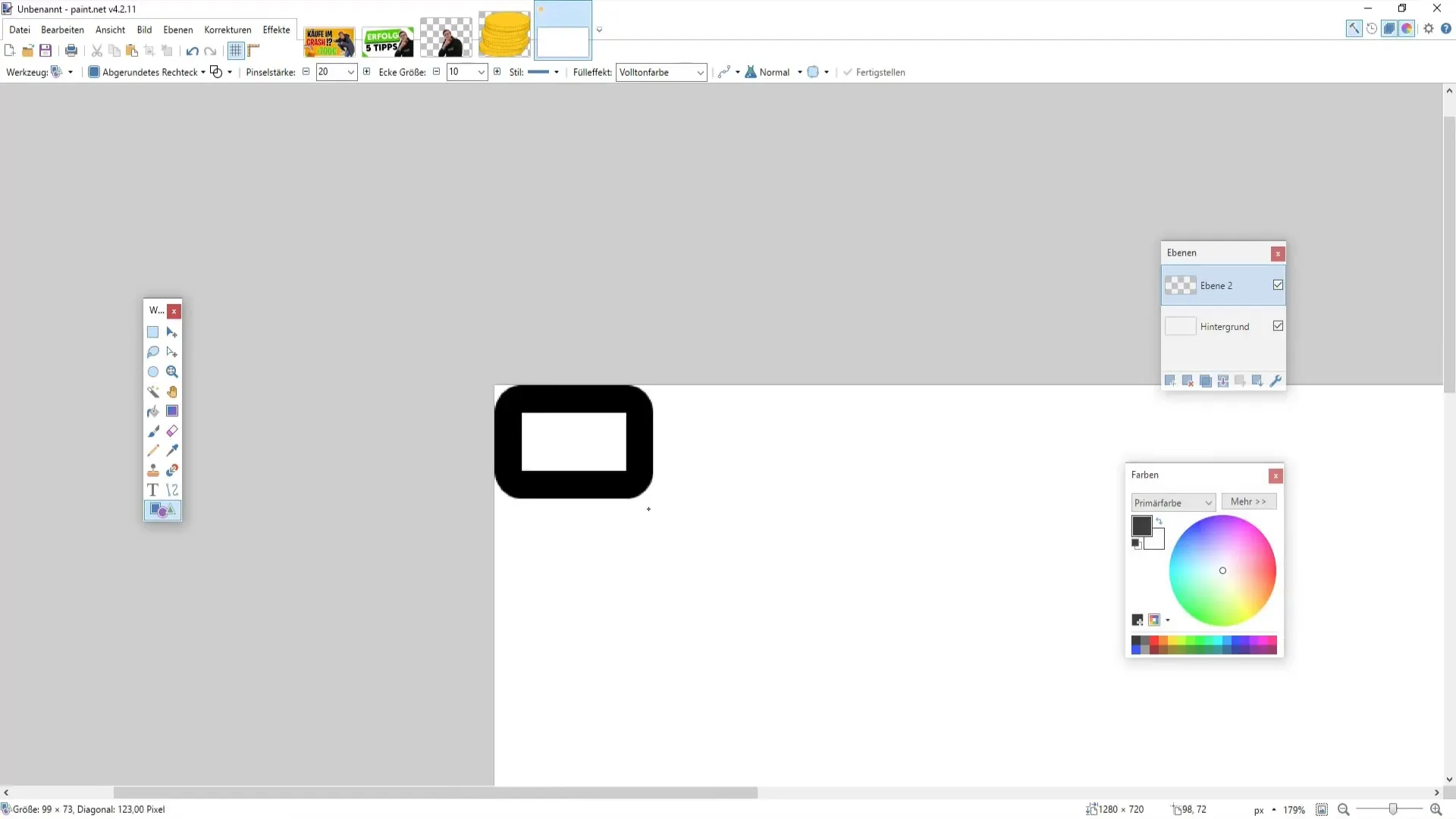
Dabar, kai rėmelis yra vietoje, metas įterpti savo paveikslėlį. Suraskite anksčiau iškirptą savo nuotrauką ir pridėkite ją į naują sluoksnį. Įsitikinkite, kad šis sluoksnis yra po rėmelio sluoksniu. Tai galite padaryti vilkdami sluoksnį su paveikslėliu žemyn.
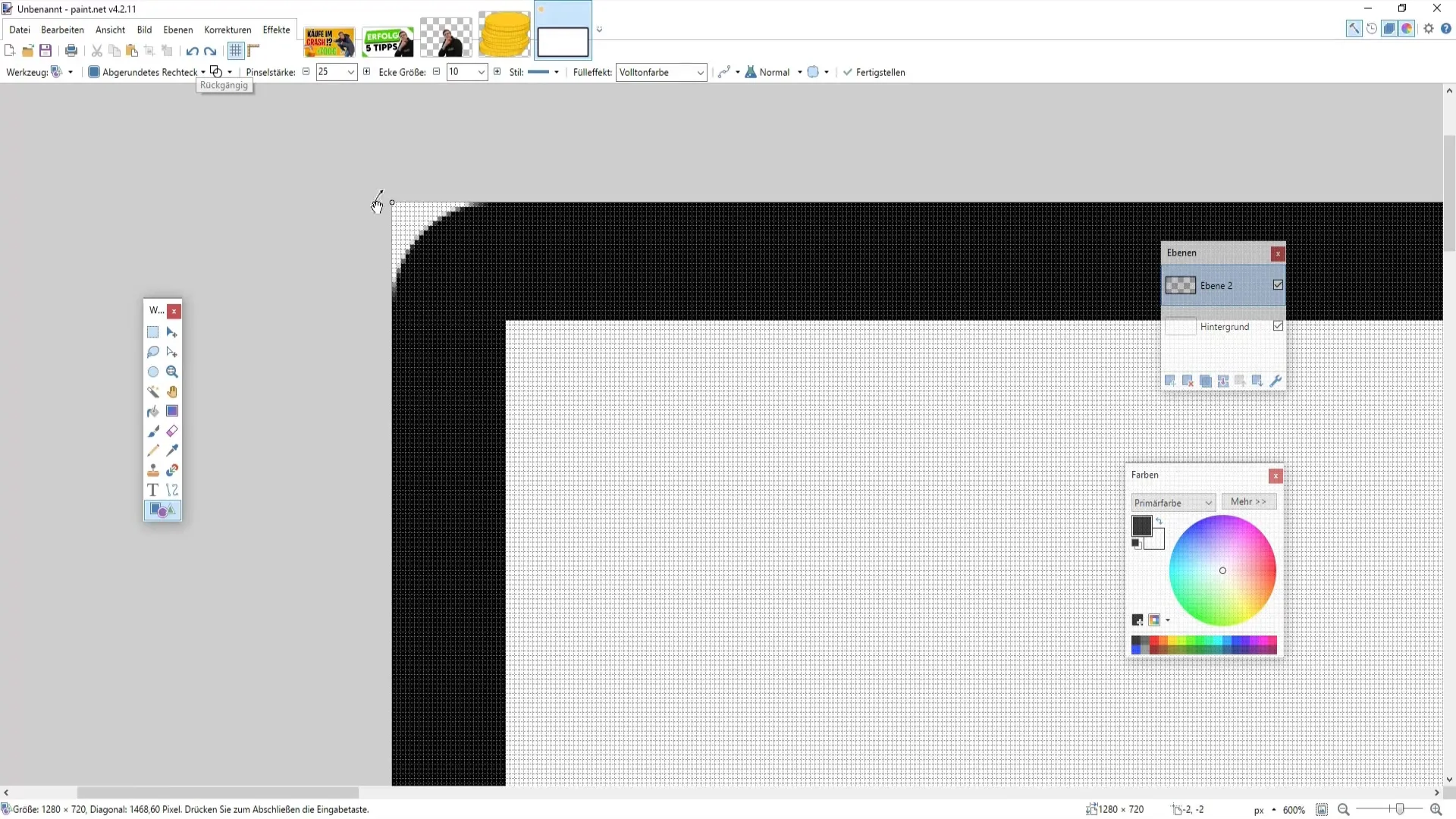
Jei norite pridėti papildomus paveikslėlio apvadus, galite naudoti įskiepį. Pasirinkite objektą ir tada funkciją border (apvadas). Čia galite nustatyti rėmelio spalvą ir storį, kad jis atitiktų jūsų miniatiūrą.
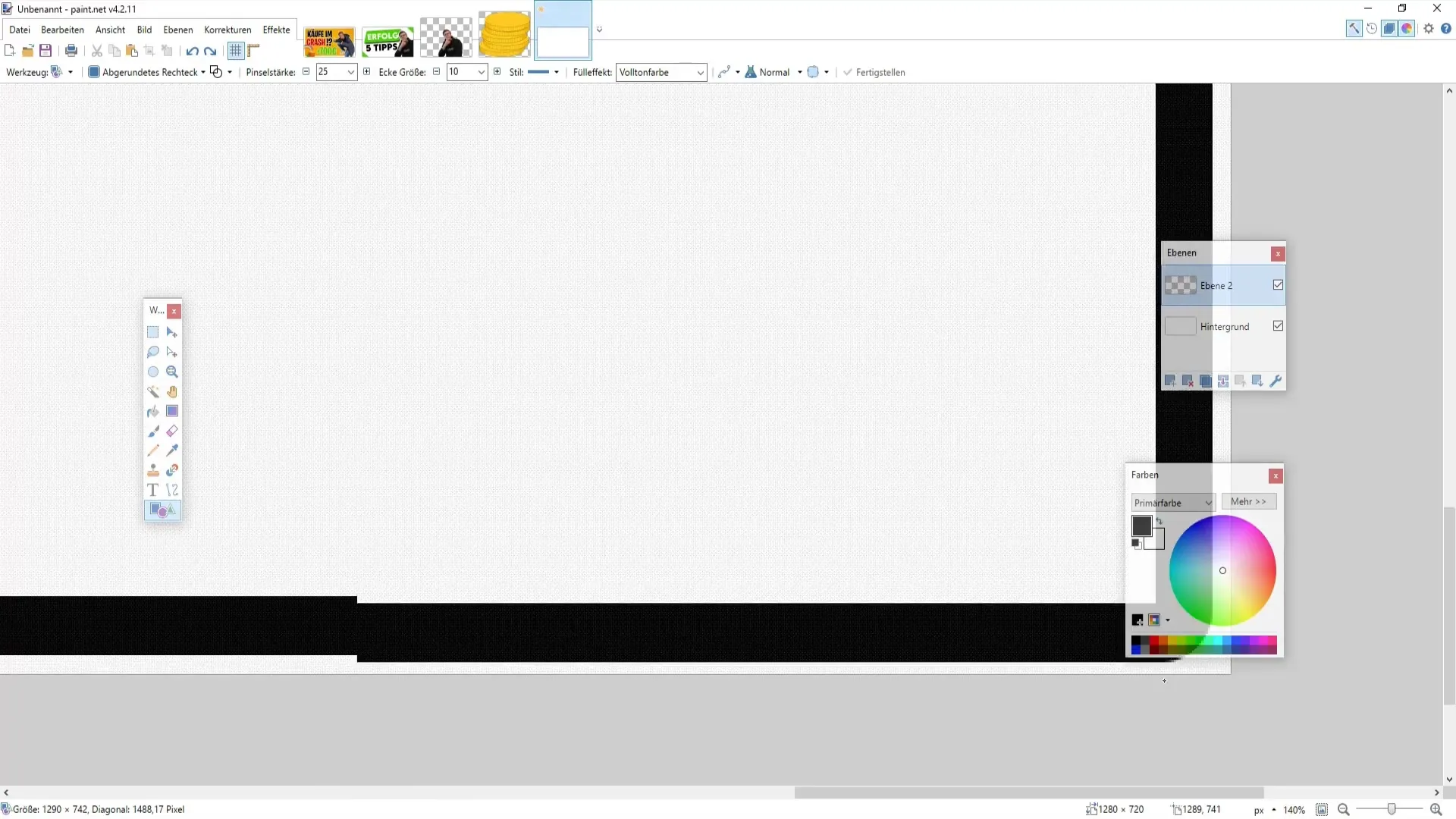
Pridėkite ir apipavidalinkite tekstą
Dabar pereikite prie miniatiūros teksto pridėjimo. Vėl sukurkite naują sluoksnį ir šį kartą teksto laukui pasirinkite paprastą stačiakampį. Tekstui pasirinkite akį traukiančią spalvą, pavyzdžiui, ryškiai žalią. Rekomenduoju pasirinkti lengvai įskaitomą šriftą; pavyzdžiui, galite naudoti "Lemon Milk".
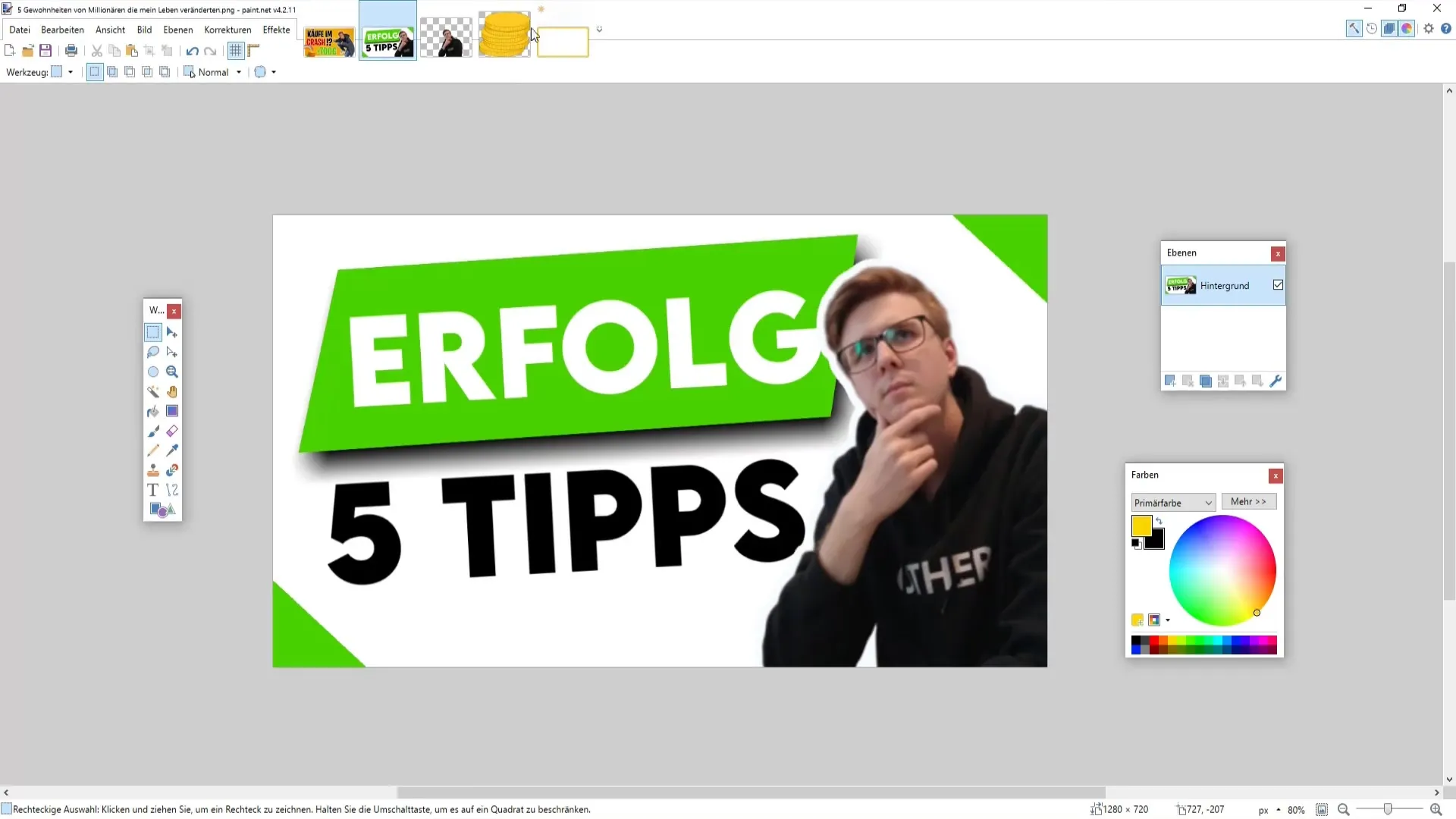
Įvedę tekstą, sureguliuokite jo dydį laikydami nuspaustą klavišą Ctrl ir vilkdami teksto lauko kampus. Turėtumėte įsitikinti, kad tekstas yra pakankamai didelis ir tokios spalvos, kuri derėtų su fonu.
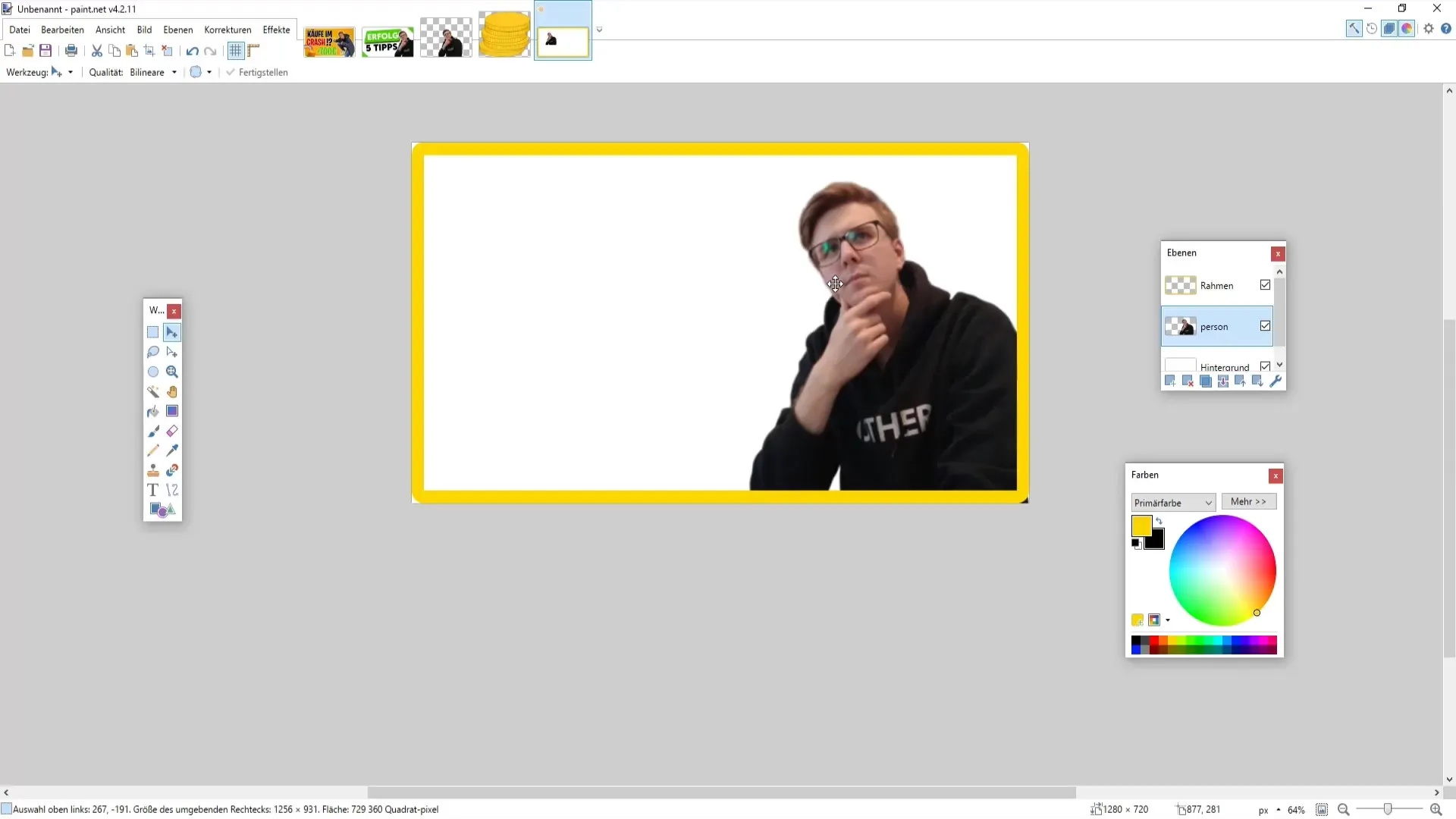
Fono kūrimas
Dabar atėjo laikas kurti miniatiūros foną. Tam galite naudoti paveikslėlius iš interneto išteklių. Atidarykite norimą paveikslėlį programoje Paint.NET ir vilkite jį į projekto failą. Įsitikinkite, kad jūsų kampai liko laisvi, kad miniatiūra gerai atrodytų rodoma "YouTube".
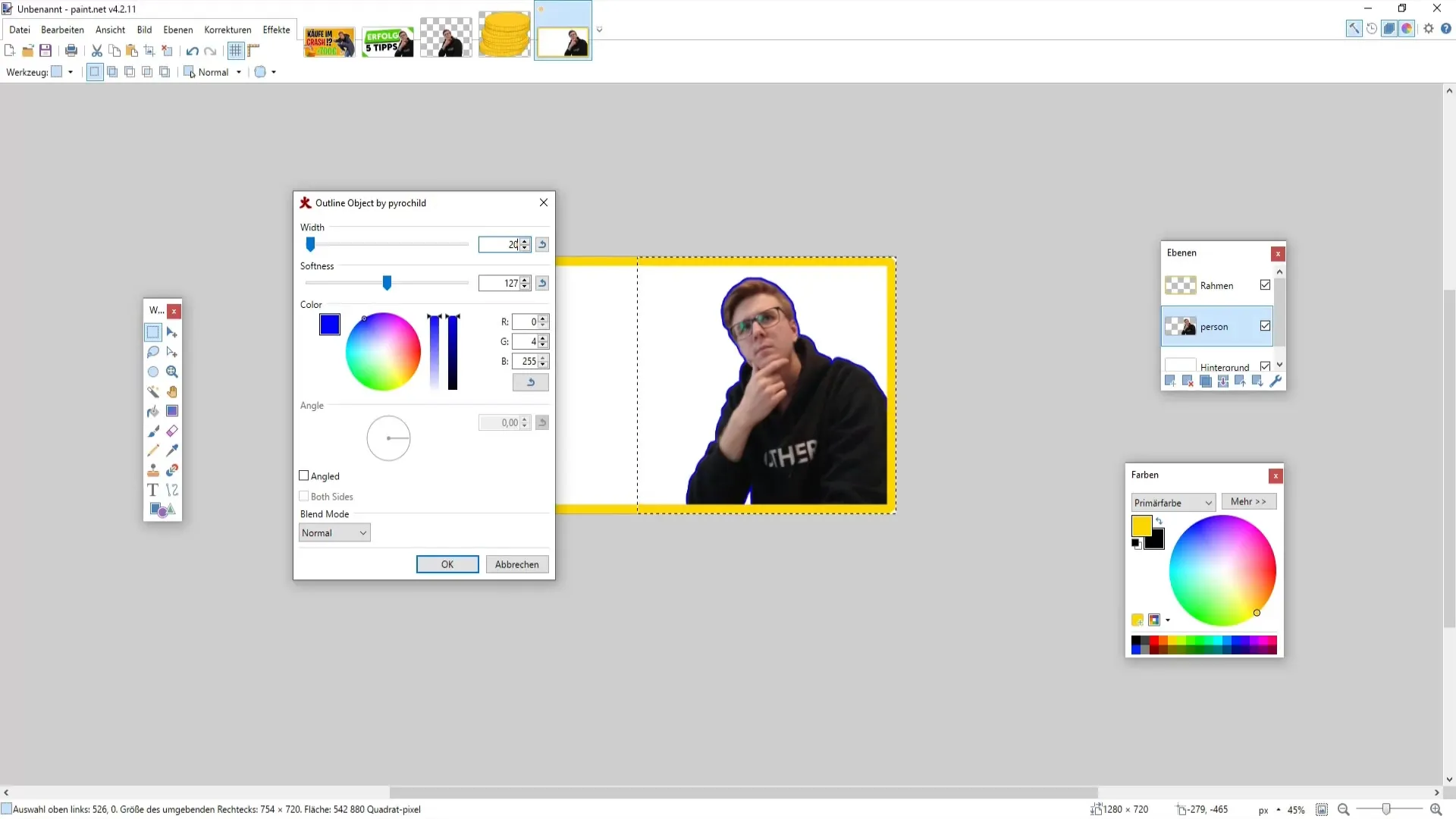
Norėdami pagerinti rodymą, galite žaisti su ryškumu ir kontrastu. Pasirinkite atitinkamus nustatymus ir pritaikykite vertes pagal savo skonį, kad pasiektumėte harmoningą bendrą vaizdą.
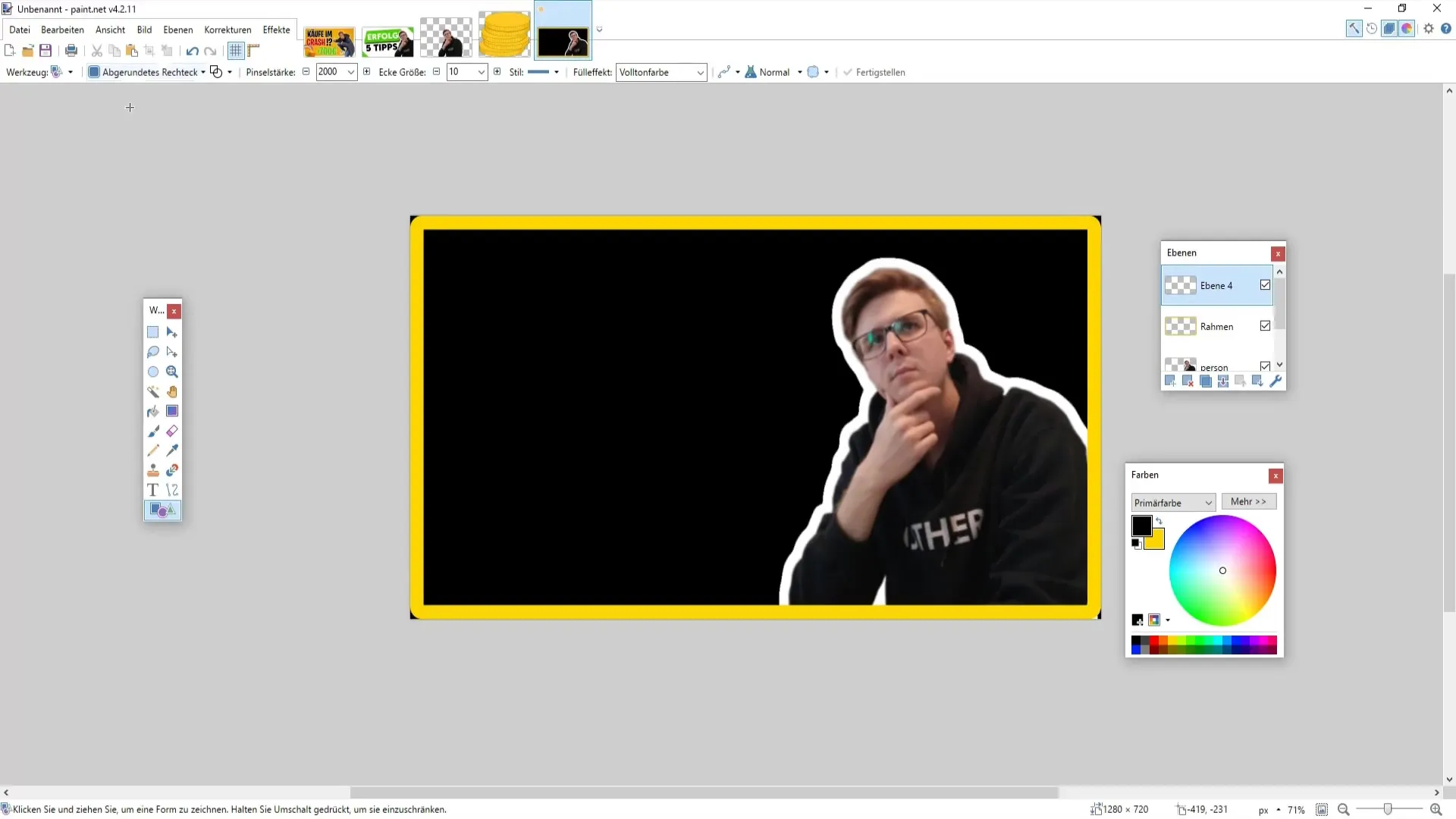
Baigiamoji versija ir išsaugojimas
Kai dizainas jus tenkina, atlikite galutinius pakeitimus. Visus sluoksnius galite sujungti į vieną vienetą sujungdami sluoksnius apačioje. Bus išsaugotas įskaitomumas ir spalvų schema.
Norėdami išsaugoti miniatiūrą, eikite į "File" > "Save as" ir pasirinkite PNG formatą. Šis formatas idealiai tinka, nes išsaugo jūsų vaizdo kokybę.
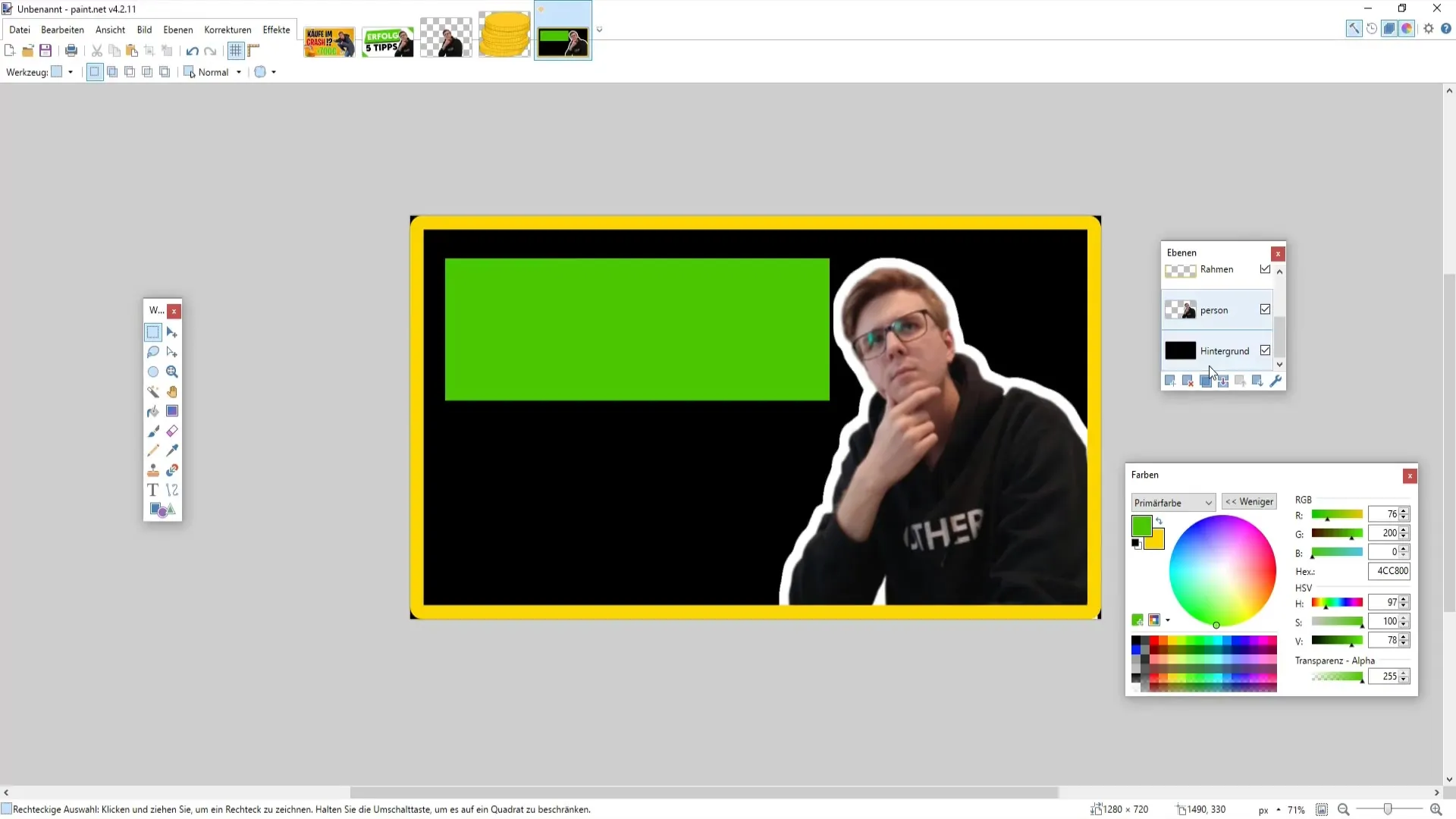
Prieš išsaugodami nepamirškite palikti 32 bitų nustatymų, nes taip užtikrinsite geriausią kokybę. Tada spustelėkite "OK" ir patvirtinkite.
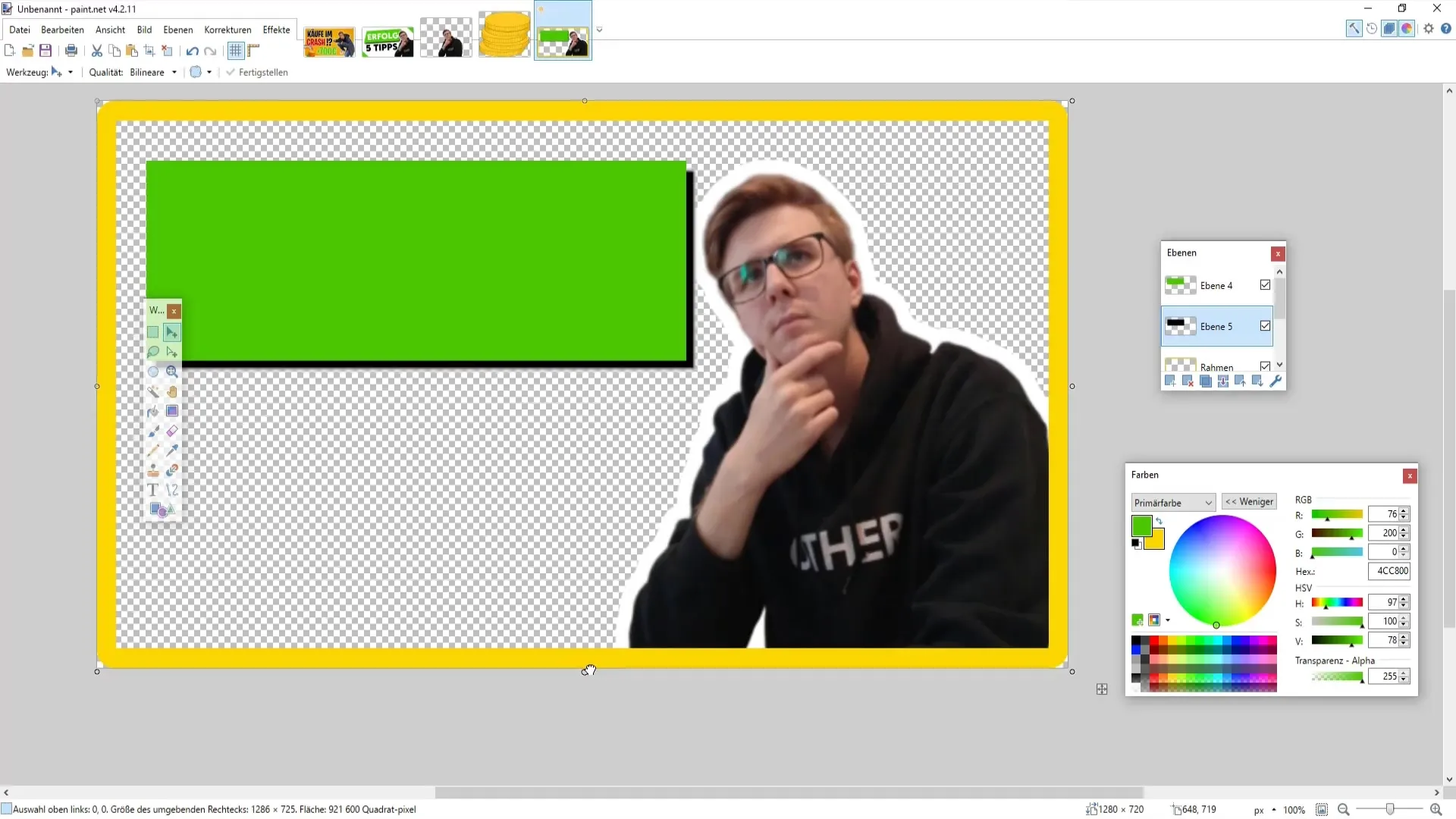
Apibendrinimas
Dabar sužinojote visus veiksmus, kaip sukurti patrauklią "YouTube" miniatiūrą. Nuo tinkamų paveikslėlių pasirinkimo iki teksto įterpimo - jūsų miniatiūra ne tik išsiskirs, bet ir pritrauks potencialius žiūrovus.
Dažniausiai užduodami klausimai
Kokio dydžio turėtų būti "YouTube" miniatiūra? Optimalus "YouTube" miniatiūros formatas yra 1280 x 720 pikselių.
Kaip sukurti rėmelį aplink savo paveikslėlį? Sukurkite naują sluoksnį ir naudodami stačiakampio įrankius nubrėžkite rėmelį.
Kokie šriftai tinka miniatiūroms? Rinkitės įskaitomus, akį traukiančius šriftus, pavyzdžiui, "Lemon Milk" arba "Arial Black".
Ar galiu miniatiūrai pridėti spalvų gradientų? Taip, elektrinės spalvos gali suteikti miniatiūrai gylio.
Kaip išsaugoti miniatiūrą? Kad būtų geriausios kokybės, miniatiūrą išsaugokite PNG formatu.


